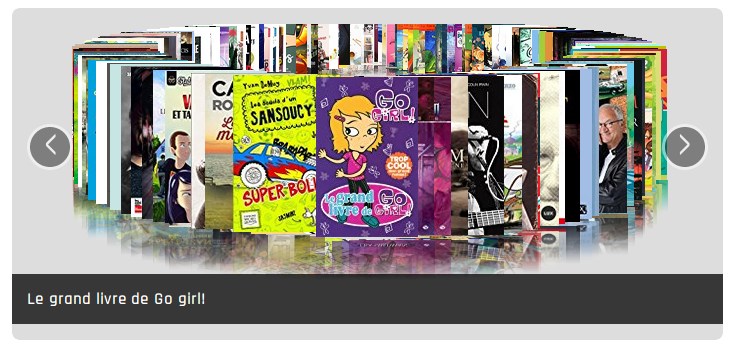La nouvelle version 3 de l’extension carrousel permet maintenant de générer des carrousels: à partir d’une liste publique ou d’un rapport ou par la sélection d’un code de collection (code de la zone 952$ 8 de la notice exemplaire).
Contenu de l’article:
- Choisir le contenu du carrousel
- Paramètres de carrousel
- Enregistrement des configurations
- Génération des carrousels
Choisir le contenu du carrousel
À partir de listes
1 Aller dans Outils > Extensions Koha > Carrousel
2. Sur la ligne du Carrousel, cliquer sur le bouton « Action » à droite du Carrousel.

3. Choisir l’option « Configurer »
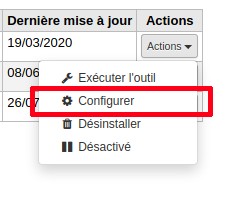
Seules les listes publiques peuvent être utilisées dans le carrousel (voir l’article: créer des listes publiques).
Note: évitez les listes avec plus de 50 exemplaires.
4. Dans le paramètre «Listes», cliquer sur le menu déroulant et cocher les listes à afficher
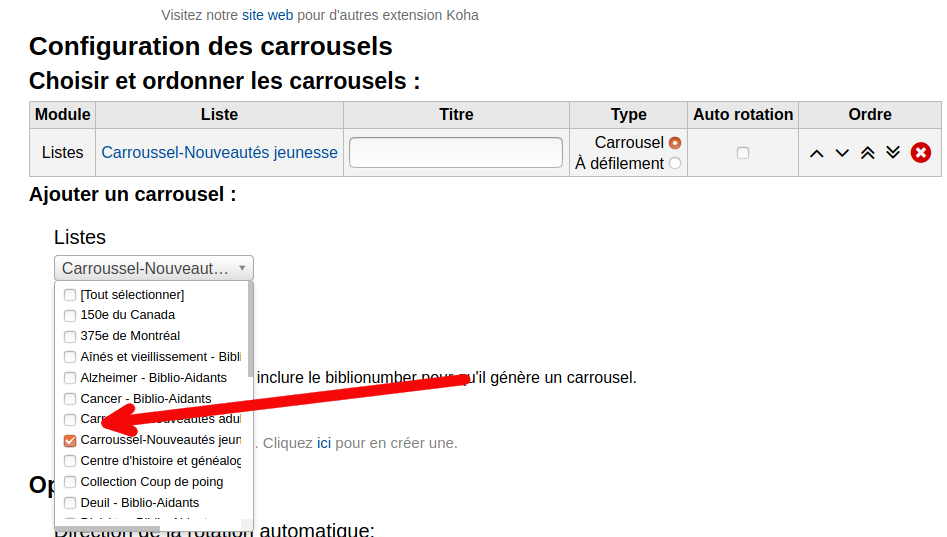
À partir de rapports
La nouvelle version du carrousel permet de créer un carrousel à partir d’un rapport SQL (Module Bilans & Statistiques).
Cliquer pour consulter l'ajout de carrousel à partir d'un rapport
Cette option permet d’utiliser un rapport préprogrammé. Ce rapport doit contenir des « biblionumber » (numéro de notice), ainsi qu’une limite de résultats (suggestion: limite de 40 résultats).
À noter: ce rapport doit chercher des exemplaires précis (sans options à l’exécution).
Exemple:
SELECT biblio.biblionumber FROM items LEFT JOIN biblio on (items.biblionumber=biblio.biblionumber) WHERE items.itype='LOC' Limit 40 GROUP BY biblio.biblionumber
Note: Changer ‘LOC’ pour un code parmi ceux compris dans (Administration > Types de documents > Colonne code)
Pour créer un carrousel à partir d’un rapport
- Aller dans Outils > Extensions Koha > Carrousel
- Sur la ligne du Carrousel, cliquer sur le bouton « Action » à droite du Carrousel.
- Choisir l’option « Configurer »
- Dans le paramètre «Rapports», cliquer sur le menu déroulant et cocher les rapports à afficher
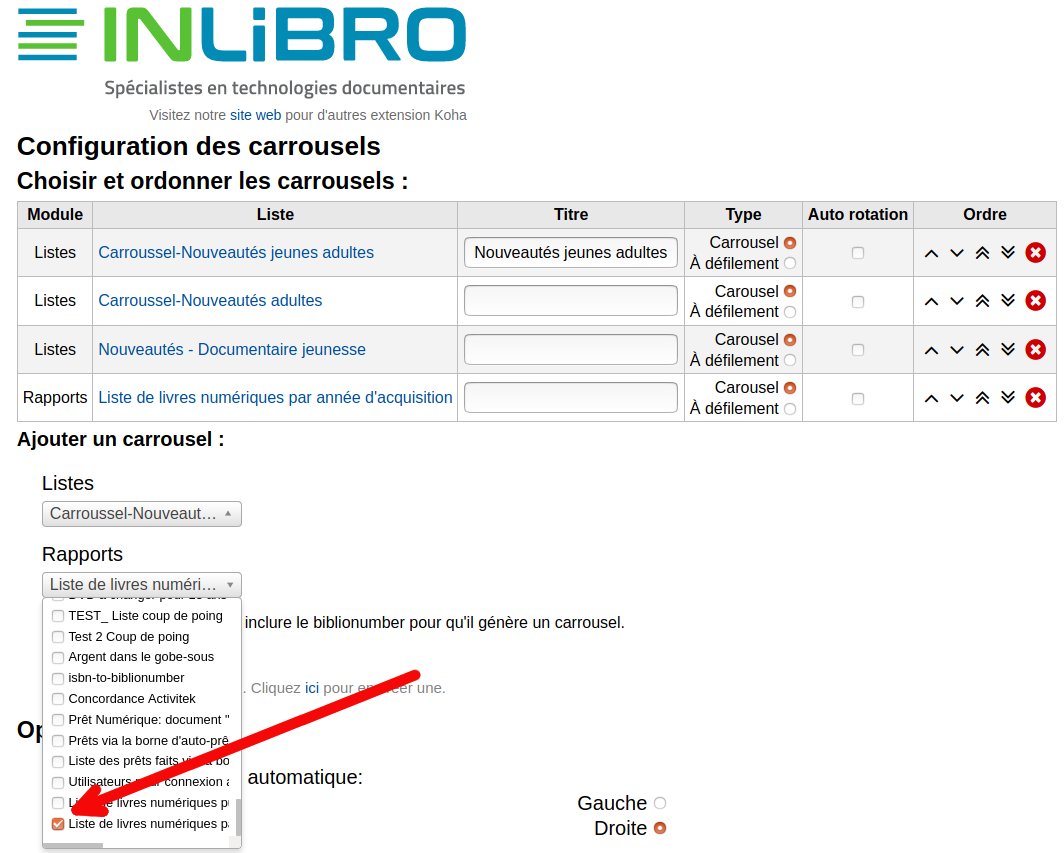
À partir d’un code de collection
La version 3.5.1 et plus offre une nouvelle option d’ajout de carrousel selon un code de collection, celui utilisé dans la zone 952$ 8 de la notice exemplaire.
Cliquer pour consulter l'ajout de carrousel à partir d'une collection
La création de carrousels par code de collection est très énergivore pour le système. Évitez les codes de collection qui ont plus de 50 notices.
Si votre collection a plus de 50 notices, créez plutôt différentes listes publiques pour la fractionner.
Pour générer le carrousel à partir d’un code de collection
- Aller dans Outils > Extensions Koha > Carrousel
- Sur la ligne du Carrousel, cliquer sur le bouton « Action » à droite du Carrousel.
- Choisir l’option « Configurer »
- Dans le paramètre «Collection», cliquer sur le menu déroulant et cocher les codes de collection à afficher.
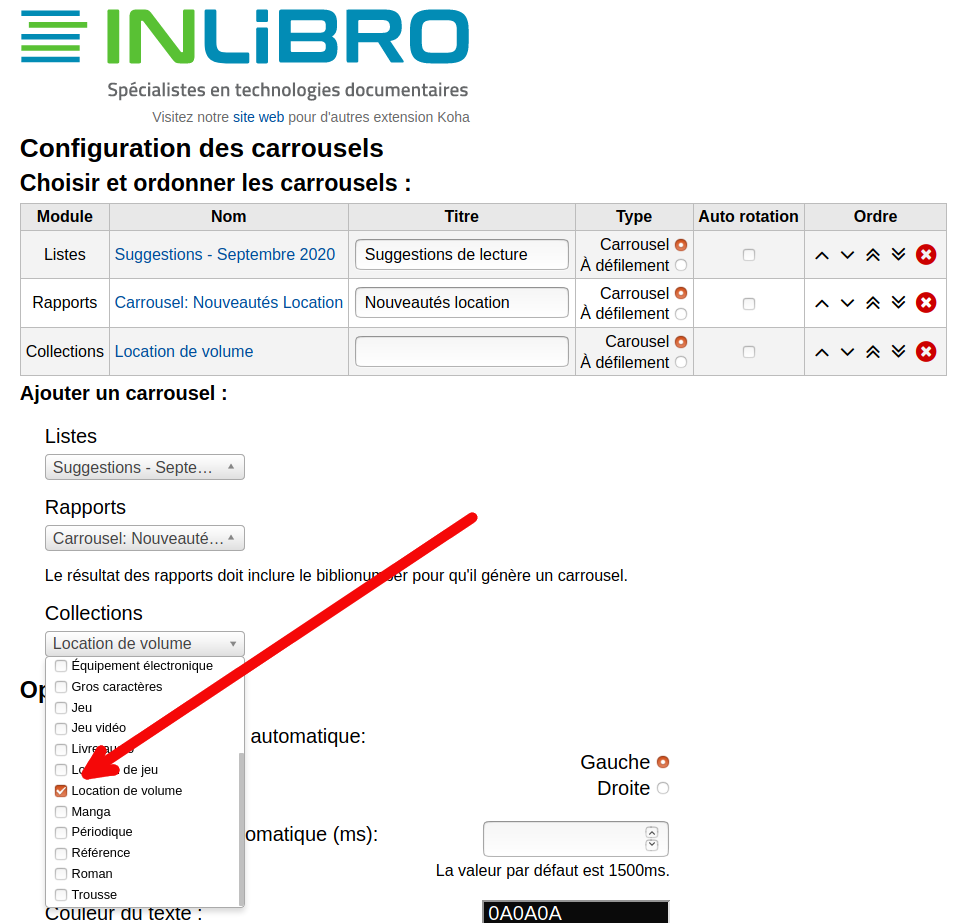
Autres paramètres de configurations
Choisir l’ordre d’affichage des carrousels
Changer l’ordre dans lequel les carrousels seront affichés en cliquant sur les flèches à droite du tableau.

Choisir les Titres des carrousels
Pour afficher un nom autre que celui de la liste ou du rapport, modifier directement le nom du carrousel dans l’extension avec le paramètre «Titre».
Sur la ligne de liste, cliquer dans la boîte de saisi de la colonne «Titre» et inscrire le nom voulu.
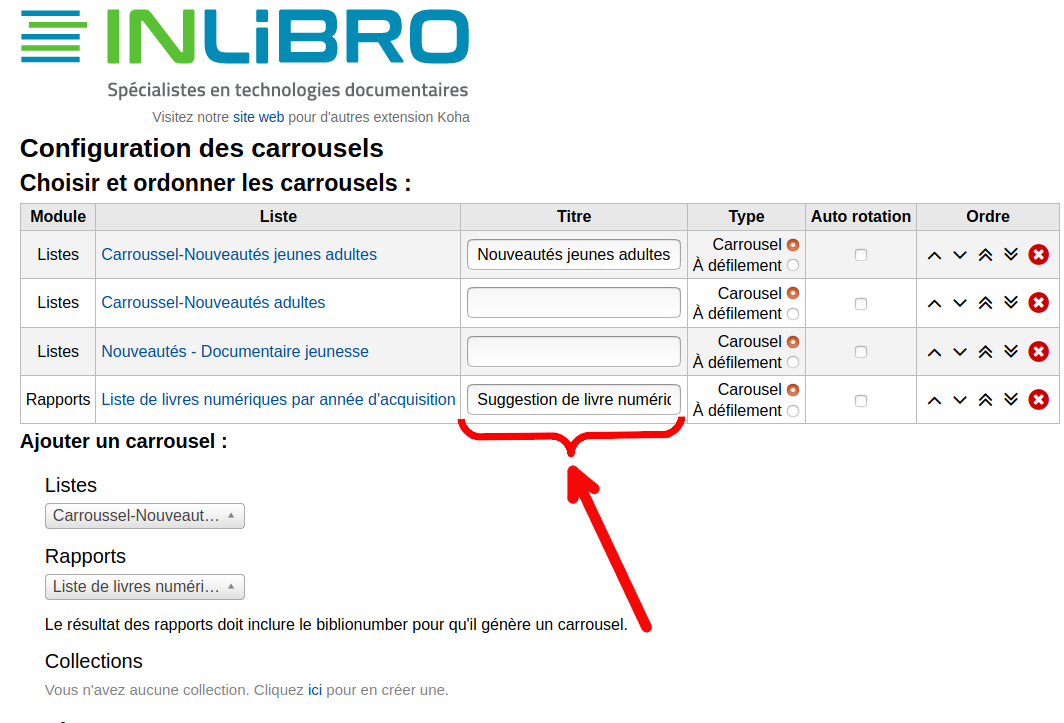
Consultez l’article «Paramètres de l’extension carrousel » pour plus informations sur les différents paramètres du carrousel.
Suppression d’un carrousel
Cliquer pour consulter - la suppression d'un carrousel
Pour retirer une liste de la sélection des carrousels (ou supprimer un carrousel de l’OPAC), cliquer sur le bouton « X » à l’extrémité droite de la ligne.
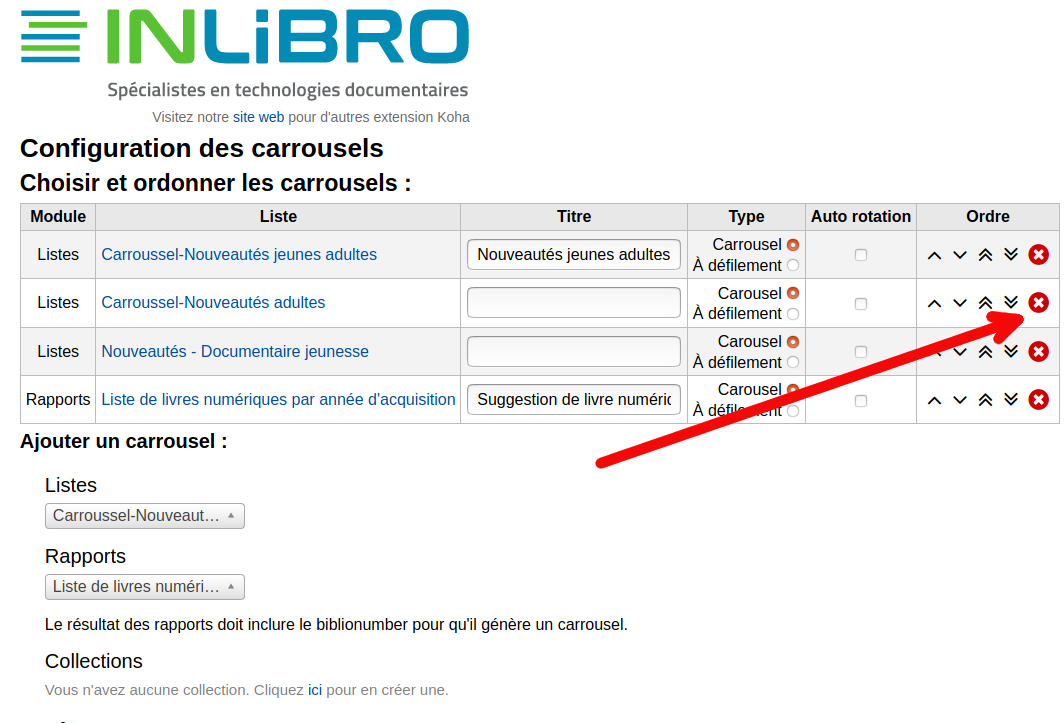
Enregistrer les configurations
Lorsque vous avez terminé de choisir le contenu et les paramètres, enregistrer ces modifications avec le bouton «Appliquer les configurations».
Générer les carrousels
Lorsque le choix du contenu et les configurations du carrousel sont bien enregistrés, exécuter l’outil pour rendre ces modifications visibles à l’OPAC.
Cliquer sur «Action» et choisir l’option « Exécuter l’outil »
Ensuite, cliquer sur « Générer ».
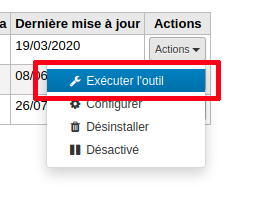
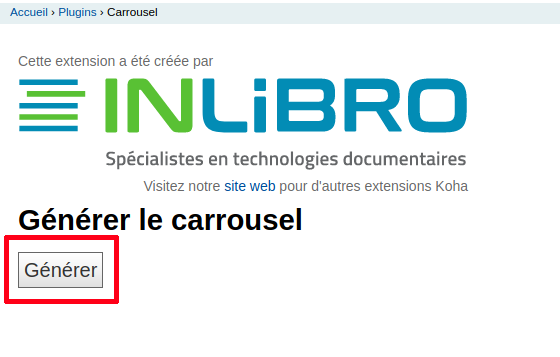
Rafraîchir la page de l’OPAC pour voir les nouveaux carrousels.
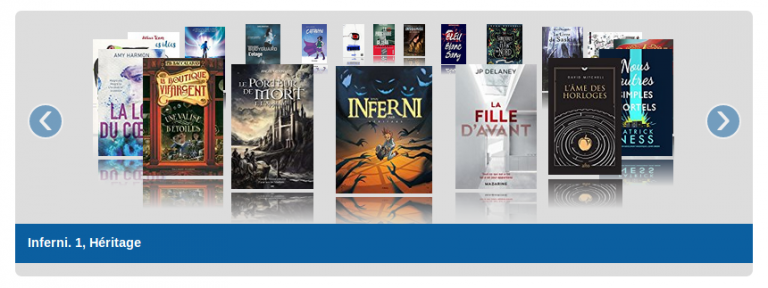
Lors de sélection de liste pour le carrousel, évitez les listes ayant un trop grand nombre de notices. Plus il y a de notices, moins les images de couvertures sont visibles et le carrousel risque d’être surchargé.
À titre de comparaison, le carrousel ci-dessus contient 20 documents, alors que le carrousel ci-dessous en contient plus de 50.